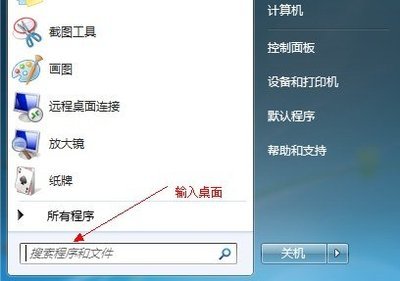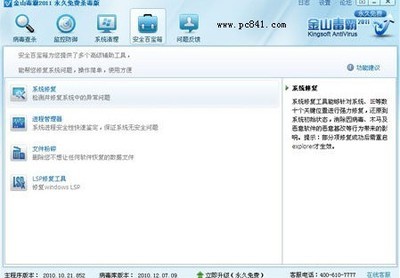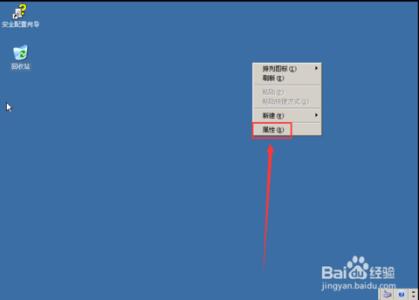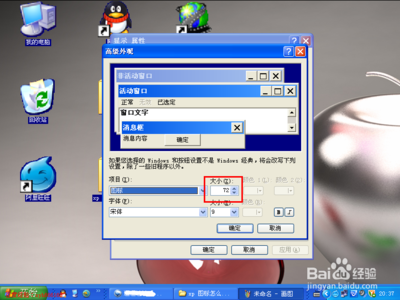发布时间:2022年04月15日 04:44:18分享人:不倒男神来源:互联网16
1、首先来看看小编给大家新建的一个文件夹吧。如图所示:
2、然后点击鼠标右键,在弹出的菜单中我们选择属性选项,如图所示:
3、点击属性选项之后,在弹出的界面中,我们点击自定义按钮,然后将会出现自定义的对话框,在最下面我们将会看见设置文件夹图标的按钮,我们进行点击即可。如图所示:
4、点击“更改图标”之后,在弹出的界面中,将会出现系统自带的一些图标,我们可以进行选择,我们也可以自己在网上下载相关格式的图片来进行修改,小编这里就不和大家举例了,这里小编就利用系统自带的一棵树来选择,如图所示:
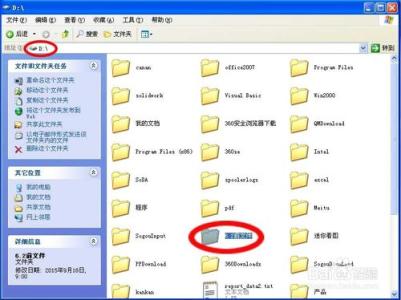
5、在我们选择图标之后,点击确定退出即可,那样我们的文件夹图标就发生变化了,如图所示:
爱华网本文地址 » http://www.413yy.cn/a/8105100103/335158.html
更多阅读

桌面图标自动排列的设置很简单,下面就来看一下桌面图标怎么自动排列:在桌面上点击鼠标右键,打开右键菜单,选择“查看”选项在右键菜单的“查看”选项里面有“自动排列图标”的选项,选择即可实现桌面图标的自动排列在右键菜单
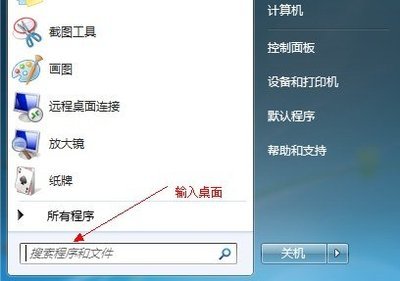
显示桌面图标怎么设置——简介在工作或者生活中我们经常会遇到,想显示桌面,把所有窗口都最小化,但是一个一个的点最小化,不仅浪费时间也浪费精力,那么该怎么办呢?显示桌面图标怎么设置——工具/原料电脑显示桌面图标怎么设置——方法/步
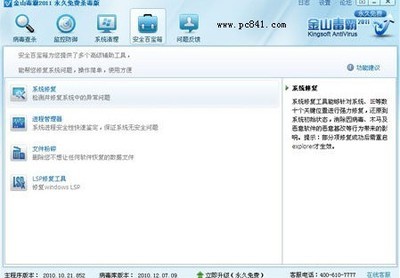
电脑桌面没有图标怎么办——简介如果电脑桌面突然没了图标怎么办?应该怎么设置呢?是哪里出问题了呢?像这类的有可能是程序损失造成的,下面小编来教您一些找回办法与快捷方式.电脑桌面没有图标怎么办——勾选桌面图标解决方法:电脑
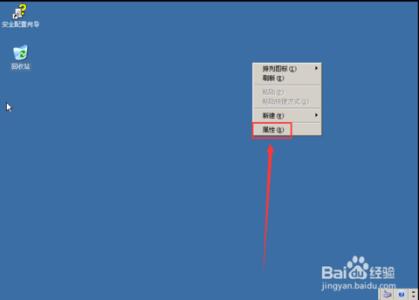
显示桌面图标怎么设置――简介在工作或者生活中我们经常会遇到,想显示桌面,把所有窗口都最小化,但是一个一个的点最小化,不仅浪费时间也浪费精力,那么该怎么办呢?显示桌面图标怎么设置――工具/原料电脑显示桌面图标怎么设置――方法/步
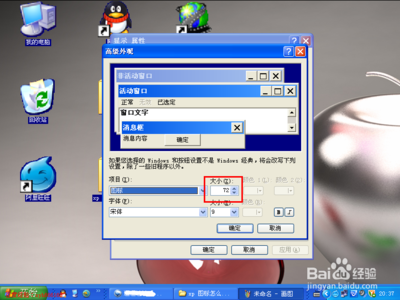
xp桌面图标变大了怎么办,xp 图标怎么变小――简介xp系统的桌面图标太大了,如何将桌面图标改小,改成合适的大小,下面小编就来分享如何操作xp桌面图标变大了怎么办,xp 图标怎么变小――方法/步骤xp桌面图标变大了怎么办,xp 图标怎么变小
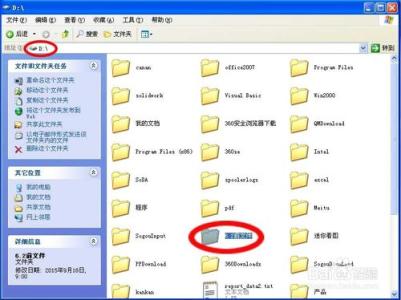
 爱华网
爱华网